Avec ce guide, je vous montre comment déverrouiller le verrou Ingame 120 FPS et le régler sur le Famerate souhaité.
1. Accédez à votre dossier de documents
C:\Utilisateurs\USERNAME\Documents\Mes jeux\Artemis\Saved\Config\WindowsClient
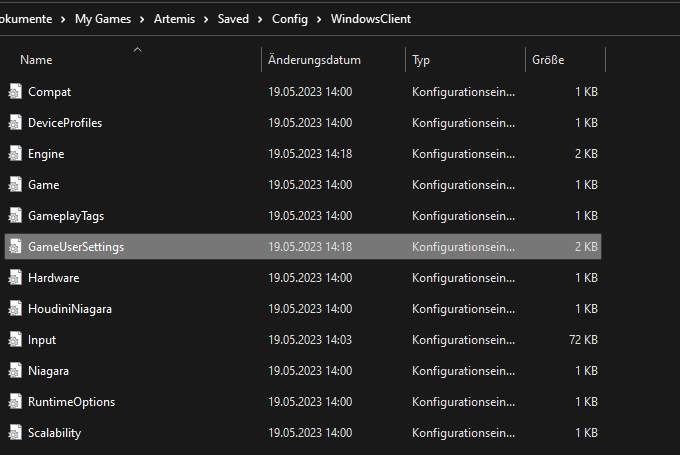
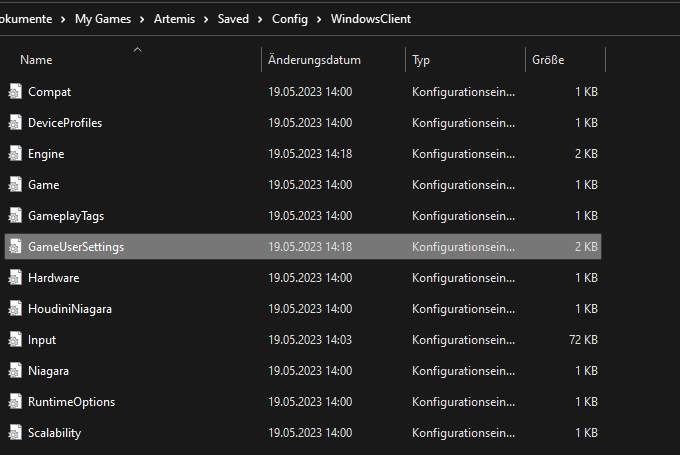
2. Ouvrez GameUserSettings.ini
Ouvrez GameUserSettings.ini et recherchez Limite de fréquence d'images ouvrez-le et modifiez la valeur sur le numéro souhaité, le mieux est de le régler sur votre taux de rafraîchissement du moniteur, comme par exemple j'ai un moniteur 240hz, alors réglez-le sur 240 (lorsque vous utilisez Gsync ou Freesync, réglez-le 3 chiffres plus bas que votre taux de rafraîchissement du moniteur )
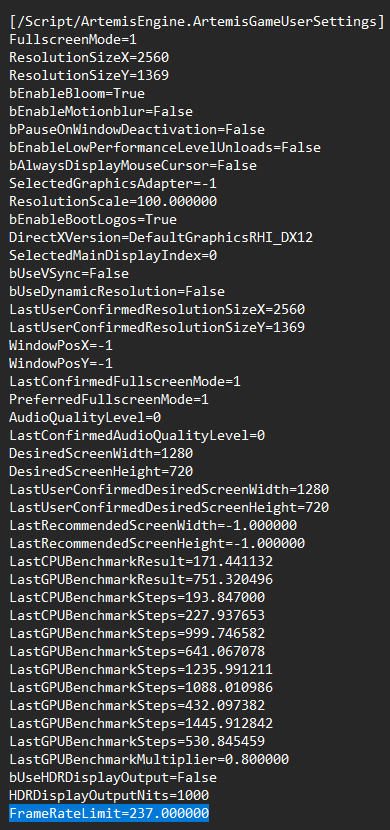
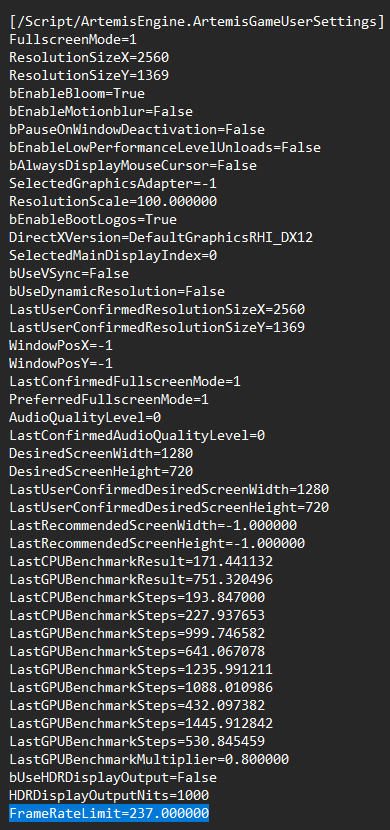
3. Fermez le fichier et cliquez sur Enregistrer
Vous pouvez maintenant fermer le fichier et l'enregistrer ou vous pouvez vous assurer et cliquer sur CTRL + S pour l'enregistrer puis le fermer
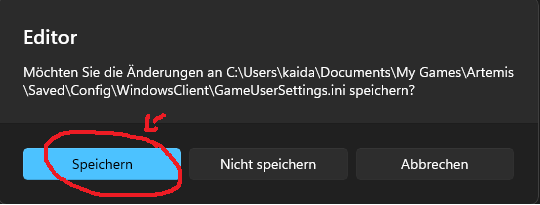
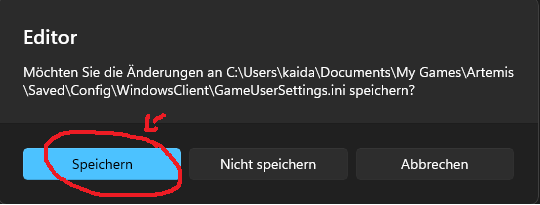
4. AMUSEZ-VOUS!
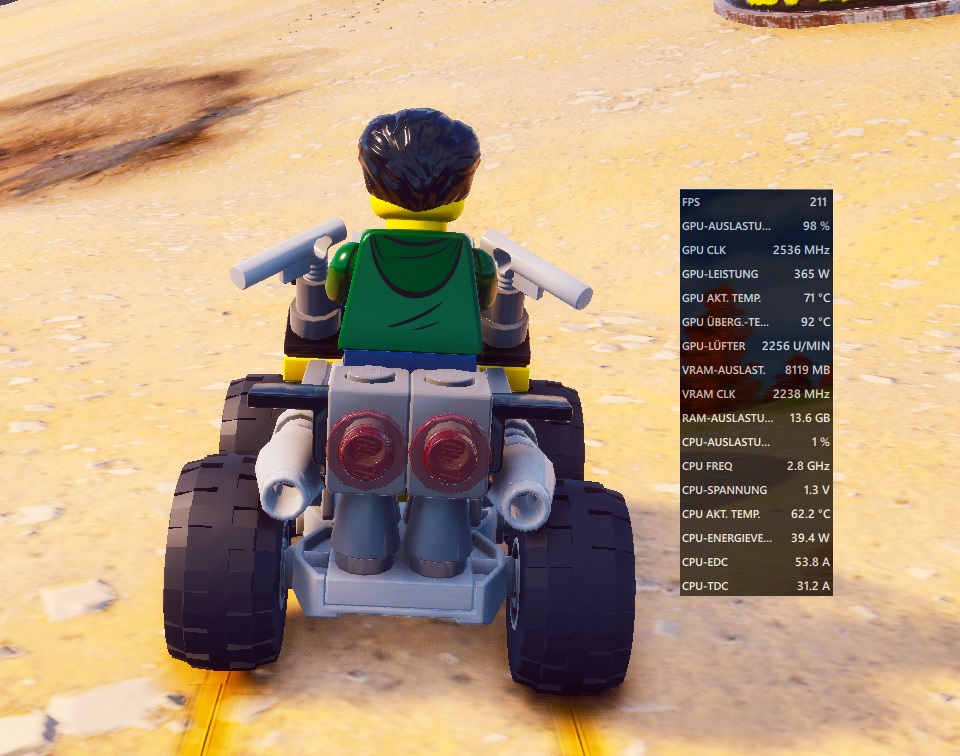 Maintenant, le Framerate est modifié et vous ne pouvez profiter de plus de FPS que lorsque votre PC peut le gérer.
Maintenant, le Framerate est modifié et vous ne pouvez profiter de plus de FPS que lorsque votre PC peut le gérer.